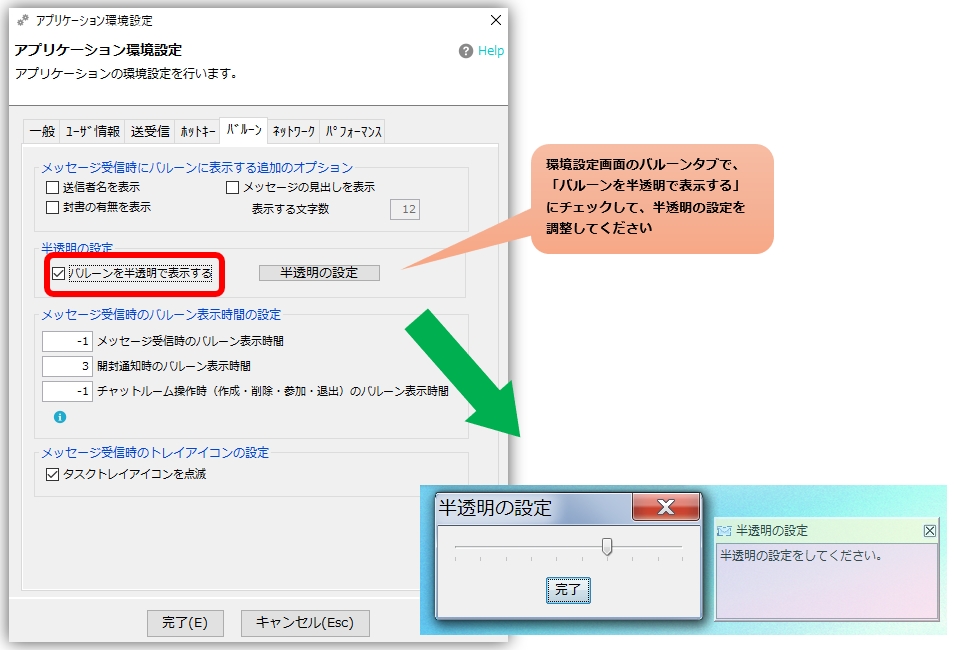general
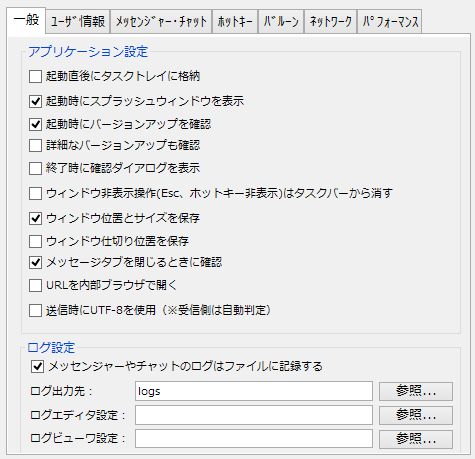
Configuraciones de la aplicación
- Almacenado en la bandeja de tareas inmediatamente después del inicioSi desea almacenar la aplicación en la bandeja de tareas inmediatamente después de iniciarla, consulte aquí.
- Mostrar la ventana de presentación inmediatamente después del inicio
Marque aquí si desea mostrar una ventana de presentación al iniciar la aplicación. - Mostrar el cuadro de diálogo de confirmación cuando haya terminado
Si no necesita confirmación al salir de la aplicación, desmarque esta marca. - Informar si ocurre un error
Si ocurre un error durante el uso, se notificará la información del error. El propósito es ahorrar a los usuarios la molestia de presentar informes de errores y brindar servicios de alta calidad. Los únicos datos enviados son información sobre el error. - Ocultar operaciones de ventana (Esc, ocultar teclas de acceso rápido) de la barra de tareas
Active esta configuración si desea eliminar la ventana de la barra de tareas cuando esté oculta. - Guardar la posición y el tamaño de la ventana
Marque aquí si desea guardar la posición y el tamaño de la ventana. - Guardar posición del divisor de ventana
La posición de la partición para guardar la ventana se calcula automáticamente, pero si desea guardar la posición explícitamente, marque aquí. - Confirmar al cerrar la pestaña de mensajes
Si no desea confirmación al cerrar salas de chat o pestañas internas del navegador, desmarque esta marca. - Abrir URL en el navegador interno
Muestra la cadena de URL en el panel de mensajes del navegador interno. - Buscar actualización de versión al inicio
Hay una función de notificación de actualización de versión. Las notificaciones de actualización de versión se realizan para notificar solo versiones estables. - Utilice UTF-8 para la codificación de caracteres para enviar y recibir
Si activa este portabrocas, los mensajes se enviarán y recibirán en UTF-8, lo que le permitirá enviar y recibir mensajes en varios idiomas, como China, Taiwán y Corea. Además, los archivos de registro también se guardan en UTF-8. El lado receptor determina automáticamente esta opción.
Configuración de registro
- Destino de salida del registro
Los archivos de registro se crean como archivos separados para cada mensajería y sala de chat. Especifique el destino para guardar.
De forma predeterminada, cuando se instala, la ruta relativa se especifica como "registros", que se encuentra directamente debajo de la carpeta instalada.
Ejemplo: C:\ChatAndMessenger\logs - Configuración del editor de registros
Establece el editor utilizado para abrir el archivo de registro.
Informacion del usuario
Consulte a continuación el contenido aquí.
Método de inicio y configuración inicial: configuración del nombre de usuario y del grupo
enviando y recibiendo
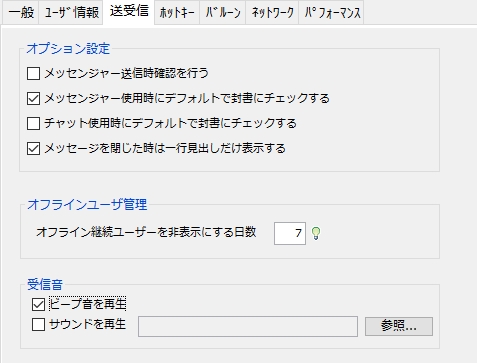
-
Confirmar al enviar messenger
Si está marcado, Messenger realizará una verificación para evitar transmisiones erróneas al realizar el envío.
*Para chatearPropiedades de la sala de chatEstablezca la configuración para cada habitación. -
Verifique los sobres de forma predeterminada cuando use Messenger
Puede especificar el estado inicial de la casilla de verificación "Sobre" cuando usa Messenger.
*Si marca "Sobre" al enviar un mensaje, el mensaje se enviará con un botón de abrir. -
Verificar el sobre de forma predeterminada al usar el chat
Puede especificar el estado inicial de la casilla de verificación "Sobre" cuando usa el chat. El valor predeterminado está desactivado. -
mensaje rápido
Mensaje rápido se utiliza para enviar rápidamente mensajes utilizados con frecuencia.
Para mensajes rápidos, aparecerá un menú emergente cuando presione responder, citar o Ctl+Q.
Varios mensajes están configurados en la configuración inicial, pero si desea cambiarlos,
Ingrese su mensaje rápido favorito en cada línea. -
Número de días para ocultar usuarios sin conexión
Los usuarios que hayan estado desconectados durante más del número de días establecido aquí quedarán ocultos de la pantalla. Si lo configura en 0, se ocultará inmediatamente en el próximo inicio. * Los usuarios que permanezcan desconectados por más de 20 días quedarán ocultos de la sala de chat. - Sonido de recepción
Si no puede mirar la pantalla de su computadora todo el tiempo debido al trabajo (como aquellos que trabajan mucho en la creación de documentos), es una buena idea utilizar el tono entrante como indicador de las llamadas entrantes. Puede seleccionar "Reproducir sonido de pitido" o "Reproducir sonido" para el sonido de recepción.
*Si desea escuchar el sonido de recepción, asegúrese de que el "control de volumen" de Windows no esté silenciado.- reproducir pitido
De forma predeterminada, emite un pitido cuando se recibe un mensaje. Esta configuración está activada de forma predeterminada. - reproducir sonido
Marque aquí si desea reproducir un sonido cuando llegue un mensaje.
Si está marcado, el archivo de sonido "ChatAndMessenger\sys\sound\receive.wav" se especificará de forma predeterminada, pero puede especificar libremente cualquier archivo de sonido en formato WAVE.
Puede descargar archivos de sonido gratuitos en Internet, así que especifique el archivo de su elección.
Intente buscarlo usando la palabra de búsqueda "efectos de sonido gratuitos wav".
- reproducir pitido
tecla de acceso rápido

Al especificar teclas de acceso rápido, puede ejecutar directamente cada función presionando una tecla incluso cuando el dispositivo está inactivo (almacenado en la bandeja, minimizado, etc.).
En la configuración inicial, "Activar ventana principal" está asignado a "Win+A". *Win es la tecla con la bandera de Windows a la izquierda de la tecla Alt.
básico
- Mostrar/ocultar ventana principal*Saque la ventana principal de la bandeja de tareas. Si se muestra la ventana, guárdela en la bandeja.
- Búsqueda de archivos de registro
- Eliminar globo/cancelar icono parpadeante
etiqueta
- Crear notas adhesivas desde el portapapeles
- Mostrar/ocultar notas adhesivas*Mostrar notas adhesivas. Si se muestran notas adhesivas, ocultelas.
- Lista de notas adhesivas
Prueba de Turing pública y totalmente automatizada para distinguir entre ordenadores y humanos
- Prueba de Turing pública y totalmente automatizada para distinguir entre ordenadores y humanos
- Capturar y copiar al portapapeles
- Captura y crea notas adhesivas
* Configure el código de clave especificado como tecla de acceso rápido para que no se superponga con el sistema operativo u otro software.
globo
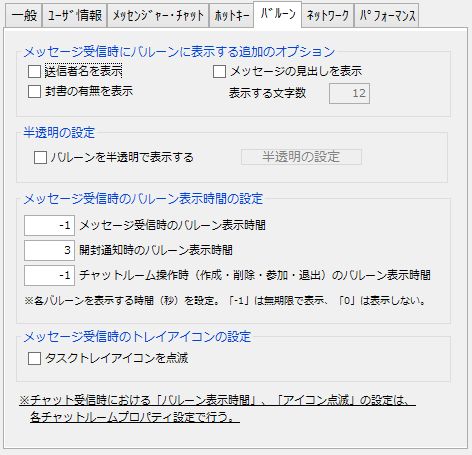
Opciones adicionales para mostrar en globos cuando se reciben mensajes
Las opciones a continuación y la tecla de acceso rápido "Eliminar globo/cancelar icono parpadeanteSería conveniente utilizar esto junto con `` y borrar rápidamente el globo cuando reciba un mensaje innecesario.
- Mostrar nombre del remitente
Si tiene problemas con el nombre del remitente que se muestra en el globo, seleccione esta casilla de verificación.
Por favor apágalo. - Mostrar si hay una carta sellada
- Mostrar encabezado de mensaje
- Número de caracteres a mostrar
Habilitado cuando "Mostrar encabezado de mensaje" está activado.
Configuraciones translúcidas
- Puede mostrar globos de forma semitransparente utilizando el método siguiente.

Configurar el tiempo de visualización del globo al recibir mensajes
- Cada globo se mostrará en los siguientes momentos de forma predeterminada:
Al recibir un mensaje...Se muestra indefinidamente.
En el momento de la notificación de recepción...3 segundosEsta configuración se puede cambiar libremente especificando un número arbitrario de segundos.
*“-1” se mostrará indefinidamente.
*“0” no se muestra en absoluto.
* Los globos que se "muestran indefinidamente" también desaparecerán automáticamente cuando hagas clic en el globo o actives el panel de mensajes.
Configurar el icono de la bandeja de tareas al recibir mensajes
-
Haga que el icono de la bandeja de tareas parpadee.
Si desea mostrar el icono de la bandeja de tareas cuando llega un mensaje.
otros
-
Cambiar la posición de visualización del globo
Si la barra de tareas está configurada en dos niveles, la visualización del globo puede superponerse a la barra de tareas.
En este caso, mueva el globo a una posición adecuada, haga clic derecho dentro del globo y seleccione "Establecer la posición actual como posición de visualización del globo" para determinar la posición de visualización adecuada.
La próxima vez que se muestre, se mostrará desde la posición especificada.

- El número máximo de globos mostrados está limitado a 10.
red
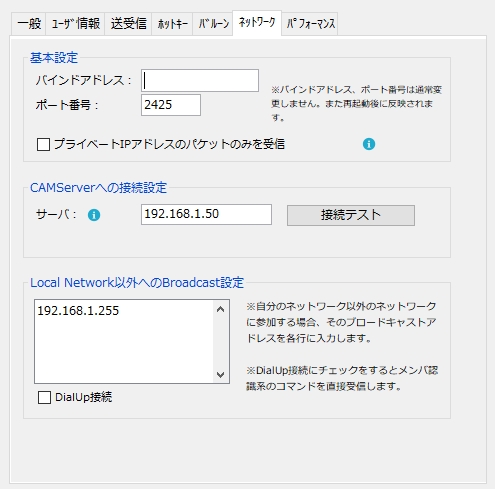
-
dirección de enlace
Si está utilizando un dispositivo con dos o más direcciones IP, puede especificar la dirección IP a la que se vinculará la aplicación. Debe reiniciar la aplicación para que esta configuración surta efecto. -
número de puerto
Chat&Messenger utiliza TCP/UDP con el número de puerto 2425 de forma predeterminada.
Si se está ejecutando otro Messenger usando ese puerto, ciérrelo primero.
Si cambia el número de puerto, podrá intercambiar mensajes solo con Chat & Messenger que tenga el mismo número de puerto especificado.
*Los puertos hasta el 1023 están reservados para servicios importantes, por lo que recomendamos no especificarlos. -
Reciba paquetes solo para direcciones IP privadas
Debido al nuevo coronavirus, el teletrabajo desde casa se está popularizando rápidamente debido a la declaración del estado de emergencia nacional. El firewall de una empresa descarta los paquetes entrantes unilaterales desde el exterior, pero es necesario cuidar esto desde el punto de vista de la seguridad, si puede ser garantizado por el WI-FI en una casa privada, y aunque es un caso raro, Masu. Si marca "Recibir solo paquetes de direcciones IP privadas", los paquetes de direcciones no privadas se descartarán.Antes de realizar la configuración, verifique si la dirección IP interna es una dirección IP privada como se especifica en RFC 1918.- Clase A 10.0.0.0 – 10.255.255.255
- Clase B 172.16.0.0 – 172.31.255.255
- Clase C 192.168.0.0 – 192.168.255.255
- Configuración de conexión a CAMServer
CAMServer
Si utiliza , se establecerá esa dirección IP. -
Configuraciones de transmisión distintas a la red local
Si desea comunicarse con usuarios distintos de la red local, configure la dirección IP en cada línea.Chat&Messenger básicamente puede intercambiar mensajes sólo dentro de la red local, pero al agregar una dirección de transmisión adecuada, puede intercambiar mensajes con miembros en redes no locales.
Por ejemplo,
Mi dirección IP: 192.168.0.1
Máscara de subred: 255.255.255.0
Dirección IP de la otra parte: 192.168.1.3
En este momento, no se puede reconocer el mensajero 192.168.1.3.Al agregar la dirección 192.168.1.255 a una transmisión que no sea la red local, podrá reconocer a la otra parte.
Las direcciones con una dirección de host de 255 se denominan transmisiones dirigidas y, en entornos recientes, los dispositivos enrutadores a menudo están configurados para no permitir el paso de transmisiones dirigidas.En ese caso192.168.1.3, o si la dirección IP cambia con DHCP192.168.1.*Puede comunicarse especificando .

*Transmite al 255.255.255.255 al inicio, terminación, etc. 255.255.255.255 se denomina transmisión limitada y solo se dirige a nodos conectados a la misma red que el propio nodo.
Si un enrutador o conmutador L3 recibe un paquete enviado a 255.255.255.255, no debe reenviarlo a ninguna otra red.
actuación
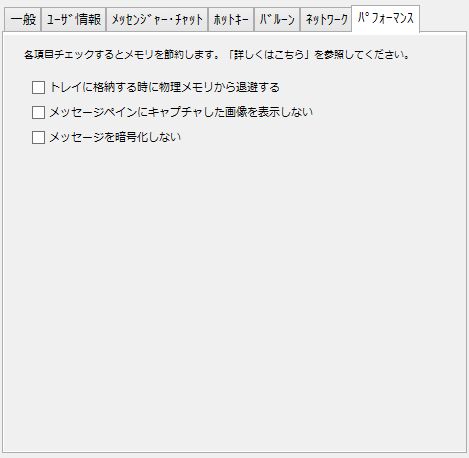
*Esta configuración sólo es efectiva en dispositivos con especificaciones particularmente bajas, como Windows XP.
-
Evacuar de la memoria física al almacenar en la bandeja
Cuando está marcado, Chat&Messenger guarda la memoria del sistema operativo intercambiando la memoria física cuando se almacena en la bandeja de tareas.
Por otro lado, este proceso implica mover los datos a la memoria física cuando se retiran de la bandeja, lo que en ocasiones puede convertirse en una carga. En entornos donde el propio sistema operativo tiene suficiente memoria, es más eficiente desactivar la verificación y no realizar este proceso.
*Tenga en cuenta que esta función no es compatible con Windows Vista o posterior, así que ignórela. -
No mostrar imágenes capturadas en el panel de mensajes
Si está marcada, las miniaturas de las imágenes no se mostrarán al enviar y recibir imágenes capturadas.
En su lugar, se mostrará el texto "Mostrar imagen" y podrás comprobar la imagen haciendo clic en ella.
Si envía y recibe imágenes capturadas con frecuencia, le recomendamos marcar esto para ahorrar memoria. También mejora el rendimiento de envío y recepción. -
No cargue notas adhesivas al iniciar
Si está marcada, las notas adhesivas no se cargarán cuando se inicie Chat&Messenger.
La nota adhesiva se cargará cuando se llame por primera vez a la operación para la nota adhesiva, como "traer la nota adhesiva encima".
Esto es efectivo si tiene muchas notas adhesivas o imágenes adjuntas. -
no cifrar mensajes
Cuando está marcada, los mensajes se enviarán y recibirán con todos los miembros sin cifrado.
Es eficaz en términos de memoria y rendimiento porque se omite cargar una biblioteca de cifrado, intercambiar claves públicas con miembros y cifrar y decodificar mensajes.
*Incluso si activas la marca, podrás enviar y recibir mensajes con IP Messenger sin ningún problema.
*El procesamiento de cifrado es costoso tanto para la memoria como para la CPU, por lo que si tiene una PC con especificaciones bajas, puede intentar activarlo.
Además, puede ahorrar memoria prestando atención a los siguientes puntos.
- "Establecimiento de prioridades”para ocultar usuarios innecesarios.